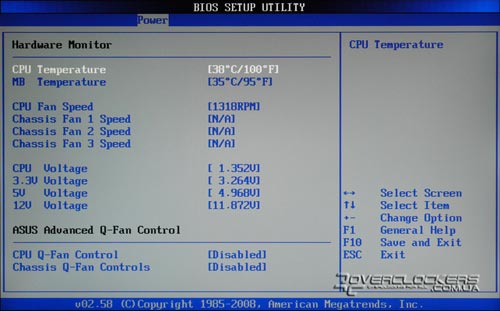Bios configuration cpu: Описание настроек Setup BIOS
Содержание
CPU Operating Speed, CPU Over-clocking Func., FID/VID Change, Operating Frequency Setting
Другие идентичные по назначению опции: CPU Over-clocking Func., FID/VID Change, Operating Frequency Setting.
Среди опций, предназначенных для настройки работы центрального процессора(ЦП) часто можно встретить опцию CPU Operating Speed (Скорость работы центрального процессора). Данная опция часто используется для установки основного параметра работы процессора – частоты шины FSB, а также некоторых других вспомогательных параметров. Опция имеет два основных значения – Enabled (Включено) и Disabled (Выключено).
Содержание статьи
- Принцип работы
- Какое значение выбрать?
Принцип работы
Основное назначение опции состоит в том, что она позволяет вручную установить необходимые рабочие частоты шины FSB – шины, предназначенной для обмена данными между процессором и остальными устройствами системного блока. Иногда в опции есть возможность изменить и напряжение процессора, а также частоту шины памяти. Кроме того, пользователь может использовать и значения по умолчанию. Возможности, предоставляемые опцией, могут быть полезными пользователю в случае осуществления мероприятий по разгону компьютера.
Кроме того, пользователь может использовать и значения по умолчанию. Возможности, предоставляемые опцией, могут быть полезными пользователю в случае осуществления мероприятий по разгону компьютера.
В некоторых случаях, однако, опция имеет исключительно информационное значение, всего лишь показывая текущую частоту процессора.
Возможные значения функции CPU Operating Speed – Enabled или Disabled. Вариант Disabled также может называться Standard или Auto. В случае выбора этого варианта BIOS автоматически устанавливает необходимые для работы процессора и памяти частоты.
В случае выбора варианта Enabled пользователю становится доступна возможность изменения стандартных частот работы шины FSB. Эти дополнительные возможности располагаются в виде вложенных пунктов меню опции. Как правило, значение частот можно устанавливать с помощью множителя, который увеличивает частоту шины. Также в опции можно изменить и базовую частоту системной шины в пункте External Clock. Исходя из значений множителя и частоты системной шины, можно вычислить ожидаемую частоту работы процессора, которая является произведением этих параметров. Данный результат обычно отображается в пункте Estimated New CPU Clock (Ожидаемая новая скорость процессора).
Данный результат обычно отображается в пункте Estimated New CPU Clock (Ожидаемая новая скорость процессора).
Также иногда внутри набора опций, доступных после выбора варианта Enabled, можно встретить функцию Dram Specification (CPU:DRAM). Эта функция, которая в иных случаях может быть оформлена и в виде отдельной опции, позволяет указать соотношение между частотой шины процессора и шины памяти. Помимо заранее установленного соотношения частот, здесь пользователь также может выбрать и вариант Auto (by SPD), при котором BIOS определяет значение этого параметра, исходя из информации, содержащейся в чипе SPD модулей оперативной памяти.
Получившееся в результате установки частоты шины памяти значение отображается в пункте Estimated New DRAM Clock (Ожидаемая новая скорость шины памяти).
Кроме того, для тех пользователей, которые пытаются самостоятельно настроить при помощи данной опции параметры шины памяти, может быть полезен и содержащийся иногда в ней пункт N/B Strap CPU As.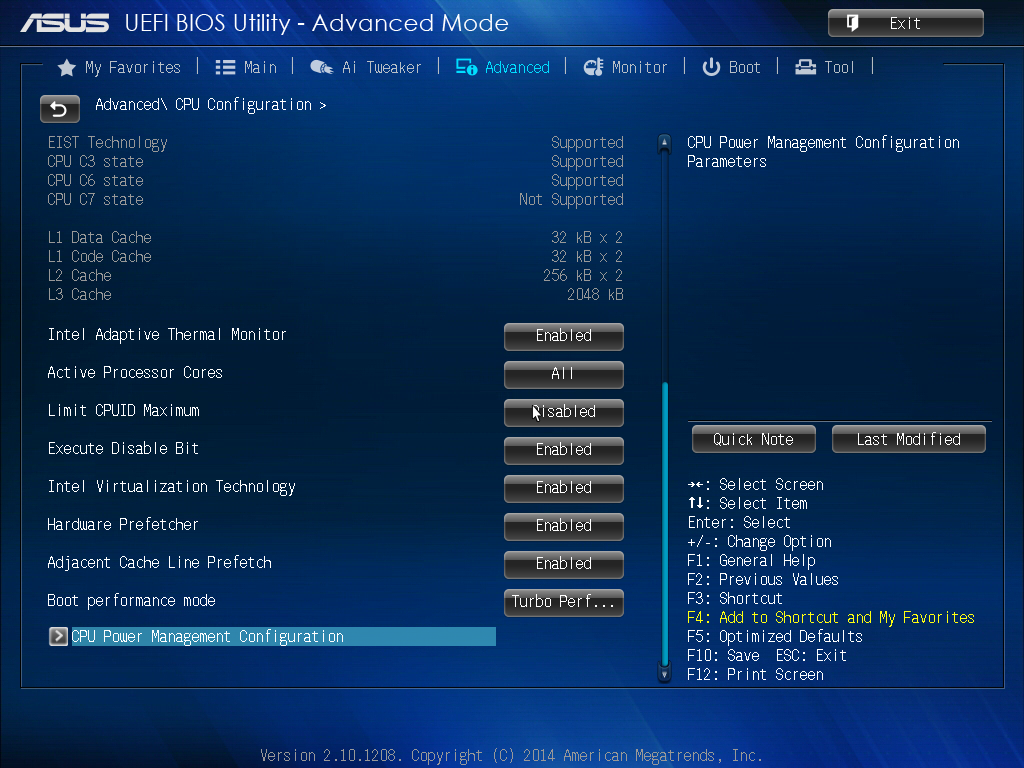 Этот вариант указывает иную частоту системной шины вместо имеющейся на самом деле и может использоваться для тех чипсетов (например, для некоторых чипсетов Intel), которые не поддерживают определенные значения делителей частоты для шины памяти. Возможными вариантами этого пункта могут являться значения By CPU, PSB400, PSB533, PSB800, PSB1066. Выбор варианта By CPU устанавливает реальную частоту системной шины.
Этот вариант указывает иную частоту системной шины вместо имеющейся на самом деле и может использоваться для тех чипсетов (например, для некоторых чипсетов Intel), которые не поддерживают определенные значения делителей частоты для шины памяти. Возможными вариантами этого пункта могут являться значения By CPU, PSB400, PSB533, PSB800, PSB1066. Выбор варианта By CPU устанавливает реальную частоту системной шины.
Стоит отметить, что вариант Enabled для функции CPU Speed во многих BIOS может также носить название User Define или Manual.
Какое значение выбрать?
В большинстве случаев, для пользователей, не занимающихся разгоном оборудования персонального компьютера, имеет смысл оставить вариант Disabled (Standard, Auto). Этот вариант, кроме того, установлен в большинстве BIOS по умолчанию. При этом нужные значения параметров работы процессора, такие, как частота шины FSB, напряжение питания процессора и частота шины памяти, будут установлены автоматически. В этом режиме гарантируется стабильная работа всех компонентов компьютера, однако вы можете и не получить при этом максимальной производительности.
В том же случае, если вы собираетесь повысить производительность работы процессора, и как следствие, всей системы в целом при помощи разгона, то вы можете выбрать вариант User Define (Manual, Enable) и установить значение скорости работы шины FSB, шины памяти, а также, возможно, и напряжения процессора, самостоятельно. При этом, однако, следует помнить, что неправильно выбранные значения параметров могут привести к нестабильной работе или неработоспособности системы, а также к повреждению компонентов компьютера вследствие их чрезмерного теплового нагрева.
Порекомендуйте Друзьям статью:
BIOS AMI Advanced/CPU Configuration — Тиристор
Дата: Автор: dimosyagodkaВ Компьютеры, Новости
ADVANCED
начало
На данной вкладке находятся различные настройки системы. Перечислять не буду, на скрине все хорошо видно. Рассмотрим меню CPU Configuration.
CPU Configuration
Здесь находятся настройки центрального процессора. Сразу хочу заметить, что если не представляете что-где-и-как, лучше ничего не менять, пока не будете твердо уверены, что делаете.
Сразу хочу заметить, что если не представляете что-где-и-как, лучше ничего не менять, пока не будете твердо уверены, что делаете.
Overclock Mode Здесь можно выставить различные профили разгона процессора, предоставленные производителем: [Auto], [CPU, PCIE, Sync.], [CPU, PCIE, Async.] , [Optimized].
CPU Frequency (MHz) частота процессора.
PCIE Frequency (MHz) рабочая частота шины PCI EXPRESS (там, где видюха). Особой производительности с увеличением частоты не прибавляется, зато могут быть сбои работы карт расширений. Поэтому лучше оставить как есть, тем более, что при разгоне стараются ее зафиксировать 100МГЦ.
Spread Spectrum Что-то, вроде, как электромагнитного излучения. Включив данную опцию, позволит снизить излучение за счет худшей формы сигналов. Однако это может привести к сбоям в работе высокоскоростных устройств.
Boot Failure Guard Это защитная функция. Если она включена, то при неправильном разгоне выставит безопасные настройки.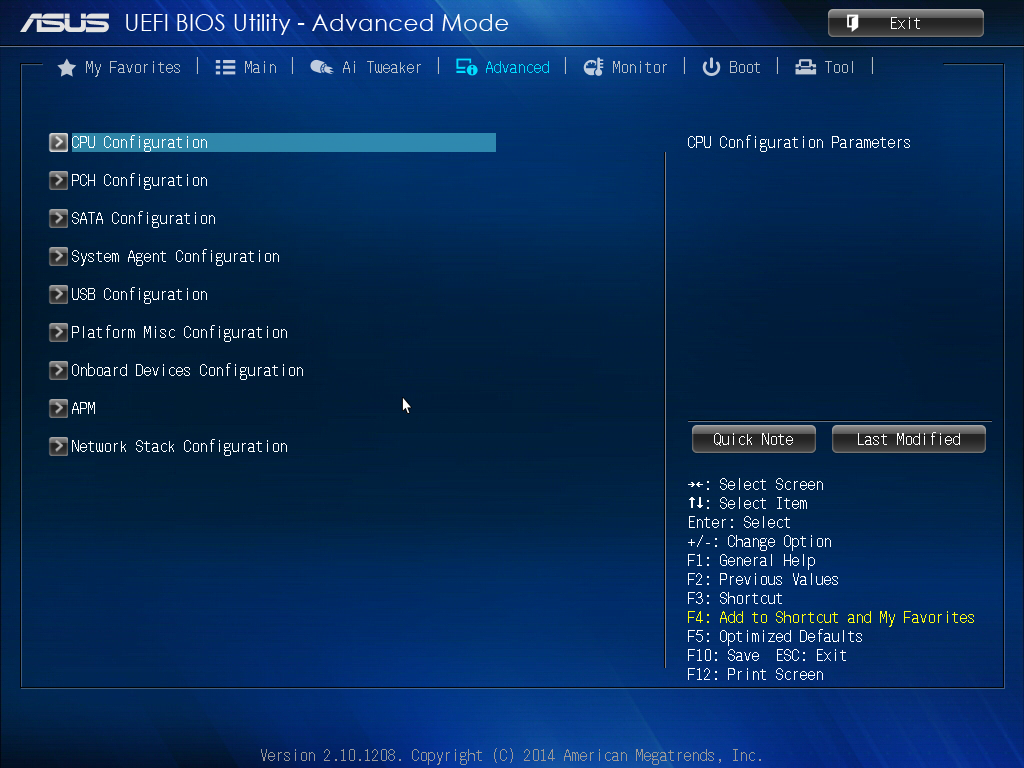
Cool ‘n’ Quiet энергосберегающая функция, при малой загруженности ПК процессор снижает частоту. [Auto], [Enabled], [Disabled].
Secure Virtual Machine КТРТСН).
Enhance Halt State снижает энергопотребление для современных процессоров в режиме простоя.
L3 Cache Allocation распределение кэша… КТРТСН.
Advanced Clock Calibration функция для более тонкого разгона за счет разблокировки ранее неактивных блоков. Немного не понятно, но позволяет разблокировать неактивные ядра. В спецификации от производителя значения конфигурации — по умолчанию значение [Disabled]. Варианты конфигурации: [Disabled], [Аuto], [All Cores] и [Per Core]. При выборе [All Cores] появится опция “Value (All Cores)”. Варианты конфигурации: [+12%] [-12%]. Если выбираем [Per Core], то будут доступны параметры “Value (Core 0)”, “Value (Core 1)”, “Value (Core 2)” и “Value (Core 3)”. Варианты конфигурации: [+12%] [-12%].
Processor Maximum Frequency максимальная частота процессора.
North Bridge Maximum Frequency максимальная частота северного моста.
Processor Maximum Voltage максимальное напряжение процессора.
Multiplier/Voltage Change Если доступна опция [manual] откроются дополнительные опции.
CPU Frequency Multiplier можно задать множитель процессора.
CPU Voltage несколько вариантов: можно задавать напряжение питания для процессора либо указать изменение от номинального значения.
NB Frequency Multiplier множитель для северного моста.
NB Voltage выставляется напряжение питания для контроллера северного моста, или (в другом варианте) изменение напряжения относительно номинального.
HT Bus Speed позволяет задать частоту для шины HyperTransport. Зависит от модели процессоров.
HT Bus Width задается ширина потока по шине HyperTransport. Варианты: [Auto], [8 Bit] и [16 Bit].
Замечания и дополнения приветствуются.
Понравилось это:
Нравится Загрузка.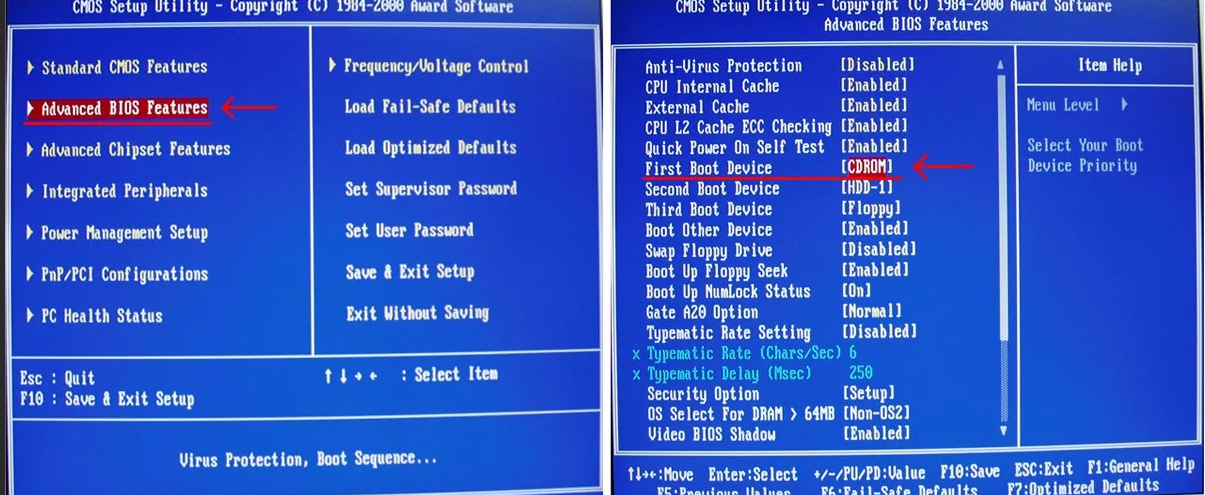 ..
..
Как уменьшить скорость процессора в BIOS | Малый бизнес
Дэн Стоун
Процессоры компьютеров, которые работают слишком быстро или слишком сильно нагреваются, могут снизить свою скорость с помощью метода, называемого «понижение тактовой частоты». В зависимости от материнской платы и процессора системный BIOS может иметь специальные элементы управления, которые регулируют скорость передней шины материнской платы и множитель процессора. Параметры скорости FSB и множителя процессора являются основой для настройки скорости процессора. Опытные пользователи могут увеличить скорость процессора с помощью аналогичного метода, называемого «разгоном». Разгон и разгон работают по одному и тому же принципу. Однако некоторые процессоры и материнские платы блокируют скорость процессора, что делает невозможным ее регулировку.
Как уменьшить скорость ЦП с помощью часов FSB
Включите компьютер и нажмите клавишу настройки BIOS, чтобы запустить BIOS.
Найдите в меню BIOS параметр настройки «Частота процессора».
 Имя и расположение параметра различаются в зависимости от аппаратного обеспечения. Настройка обычно находится в подменю «Дополнительно». Имя параметра будет включать в себя комбинацию слов «FSB», «Clock», «CPU» и «Frequency» в названии.
Имя и расположение параметра различаются в зависимости от аппаратного обеспечения. Настройка обычно находится в подменю «Дополнительно». Имя параметра будет включать в себя комбинацию слов «FSB», «Clock», «CPU» и «Frequency» в названии.Выберите параметр «Частота процессора» и измените значение на следующий параметр с меньшим номером. Например: значение частоты ЦП по умолчанию, равное 266 МГц, будет сброшено до следующего меньшего значения в списке, которое может быть равно 233 МГц.
Сохраните и выйдите из BIOS.
Как уменьшить скорость ЦП с помощью множителя ЦП
Включите компьютер и нажмите клавишу настройки BIOS, чтобы запустить BIOS.
Найдите в меню BIOS параметр настройки «CPU Multiplier» или «CPU Ratio». Местоположение настройки зависит от аппаратного обеспечения, но обычно оно находится в подменю «Дополнительно». В названии параметра могут быть дополнительные слова, например «Часы».
Выберите параметр «CPU Multiplier Clock» и измените значение на следующий меньший вариант.
 Например: если множитель по умолчанию установлен на 16, его следует уменьшить до 15.
Например: если множитель по умолчанию установлен на 16, его следует уменьшить до 15.Сохраните и выйдите из BIOS.
Ссылки
- Журнал PC: Как разогнать процессор
- Клуб оверклокеров: Общие темы по разгону
- Аппаратное обеспечение Тома: Настройка тактовой частоты0012
- Журнал для ПК: Определение разгона
- Журнал для ПК: Определение множителя ЦП
Советы
- Ключ настройки BIOS зависит от компьютера. На экране-заставке при загрузке обычно указывается ключ со словом «Setup» в сопроводительном предложении. Однако, если на экране клавиша не отображается, обычно это F1, F2, F8, F12, Esc или Del.
- Если при загрузке компьютера вы обнаружите, что процессор по-прежнему работает слишком быстро, вы можете повторить FSB. замедляют и ускоряют процессы уменьшения множителя. И настройки FSB, и множителя можно смело сбросить до минимальных значений. Отбрасывая параметр на одно значение за раз и загружаясь, вы можете проверить стабильность системы и проверить, насколько низким может быть значение, прежде чем столкнуться с проблемами удобства использования.

- Скорость ЦП рассчитывается путем умножения тактовой частоты FSB на внутренний множитель ЦП.
Предупреждения
- Если вы установите частоту FSB или множитель процессора выше, чем ниже, вы рискуете перегреться и сломать компьютер. Разгон не увеличивает риск повреждения процессора; это сравнительно безопасно для разгона. Если вы установите частоту FSB или множитель ЦП слишком низким, производительность компьютера может упасть до неприемлемого уровня. Если компьютер стал непригодным для использования из-за внесенных вами изменений, сбросьте настройки BIOS до значений по умолчанию, либо через программу настройки BIOS, либо удалив резервный аккумулятор компьютера.
Биография писателя
Дэн Стоун начал профессионально писать в 2006 году, специализируясь на образовании, технологиях и музыке. Он веб-разработчик в коммуникационной компании, ранее работал на телевидении. Стоун получил степень бакалавра гуманитарных наук в области журналистики и магистра гуманитарных наук в области коммуникативных исследований в Университете Северного Иллинойса.
Руководство по настройке BIOS: Портал поддержки DataON
Чтобы проверить настройки BIOS, загрузитесь в меню BIOS и проверьте все указанные ниже настройки:
BIOS Settings
- Intel ® Hyper-Threading Tech
- Enabled
- Intel ® Virtualization
- Enabled
- CPU Power and Performance Policy
- Performance
- Конфигурация рабочей нагрузки
- Чувствительный ввод-вывод
- Управление состоянием ЦП P
- Улучшенная технология Intel SpeedStep®: Enabled
- Intel Configuration TDP: Disabled
- Intel ® Turbo Boost Technology: Enabled
- Energy Efficient Turbo: Disabled
- CPU C State Control
- Package C-State: No Limit
- C1E: Отключено
- Процессор C6: Отключено
- Акустика системы и конфигурация производительности
- Задать профиль вентилятора: Производительность
Обратите внимание, что внешний вид экрана BIOS может отличаться в зависимости от версии BIOS. Примечание. На снимке экрана показано, например, расположение настройки. Настройка может быть неправильной.
Примечание. На снимке экрана показано, например, расположение настройки. Настройка может быть неправильной.
- I ntel ® Hyper-Threading Tech и Intel ® Virtualization
Дополнительно > Конфигурация процессора
- 0 CPU Power and Performance10176 Конфигурация рабочей нагрузки
Дополнительно > Мощность и производительность
- Управление состоянием ЦП P
Дополнительно > Мощность и производительность > Управление состоянием ЦП P - Конфигурация акустики и производительности системы
Дополнительно > Конфигурация акустики и производительности системы
Если Raid вашей ОС не установлен, и вам необходимо снова установить OS на RAID. Перейдите по ссылке:
- Дополнительно > Конфигурация контроллера запоминающего устройства > Контроллер sSATA (порт 0–5), измените контроллер sSATA с поддержкой AHCI на РЕЖИМ RAID веб-консоль.
 После входа в систему выберите вкладки конфигурации BIOS в крайнем правом углу.
После входа в систему выберите вкладки конфигурации BIOS в крайнем правом углу.Слева находится вкладка конфигурации. Выберите следующую вкладку, чтобы перейти к настройке, чтобы включить или отключить настройки.
- I ntel® Hyper-Threading Tech и Intel® Virtualization
Конфигурации BIOS > Конфигурация процессораВ первом раскрывающемся списке выберите Hyper-Threading Tech или Virtualization. Используйте второй раскрывающийся список, чтобы включить или отключить конфигурацию. Выберите «Сохранить» для каждого изменения параметров конфигурации
- Политика питания и производительности процессора , Конфигурация рабочей нагрузки , CPU P State Control и CPU C State Control
Конфигурации BIOS > Power n PerformanceИспользуйте первый раскрывающийся список для настройки конфигурации, которую вы хотите изменить. Во втором раскрывающемся списке выберите конфигурацию.
 Эффективное турбо: отключено
Эффективное турбо: отключено - Пакет C-State: NOT Limit
- C1E: Отключен
- Процессор C6: Отключен
Выберите Сохранить для каждого настройки конфигурации.
Выберите «Сохранить» для каждого изменения настроек конфигурации
Если для вашей ОС не задан RAID и вам требуется снова настроить ОС на RAID. Перейти к:
- Конфигурации BIOS > Конфигурация контроллера запоминающего устройства
- В раскрывающемся списке выберите Контроллер sSATA с поддержкой AHCI, а во втором раскрывающемся списке выберите RAID
| 1-888-725-8588 | [email protected]
Copyright © 2021 DataON. Все права защищены. Технические характеристики могут быть изменены без предварительного уведомления. DataON не несет ответственности за фотографические или типографские ошибки. DataON, логотип DataON, MUST и логотип MUST являются товарными знаками DataON в США и некоторых других странах.

- I ntel® Hyper-Threading Tech и Intel® Virtualization

 Имя и расположение параметра различаются в зависимости от аппаратного обеспечения. Настройка обычно находится в подменю «Дополнительно». Имя параметра будет включать в себя комбинацию слов «FSB», «Clock», «CPU» и «Frequency» в названии.
Имя и расположение параметра различаются в зависимости от аппаратного обеспечения. Настройка обычно находится в подменю «Дополнительно». Имя параметра будет включать в себя комбинацию слов «FSB», «Clock», «CPU» и «Frequency» в названии.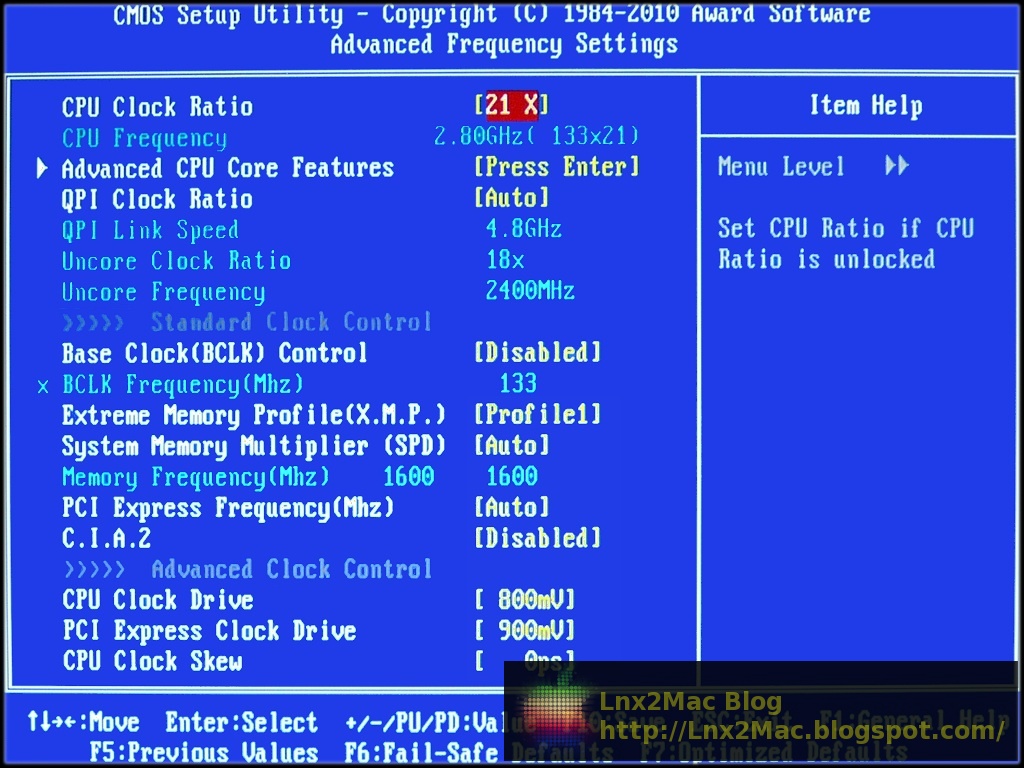 Например: если множитель по умолчанию установлен на 16, его следует уменьшить до 15.
Например: если множитель по умолчанию установлен на 16, его следует уменьшить до 15.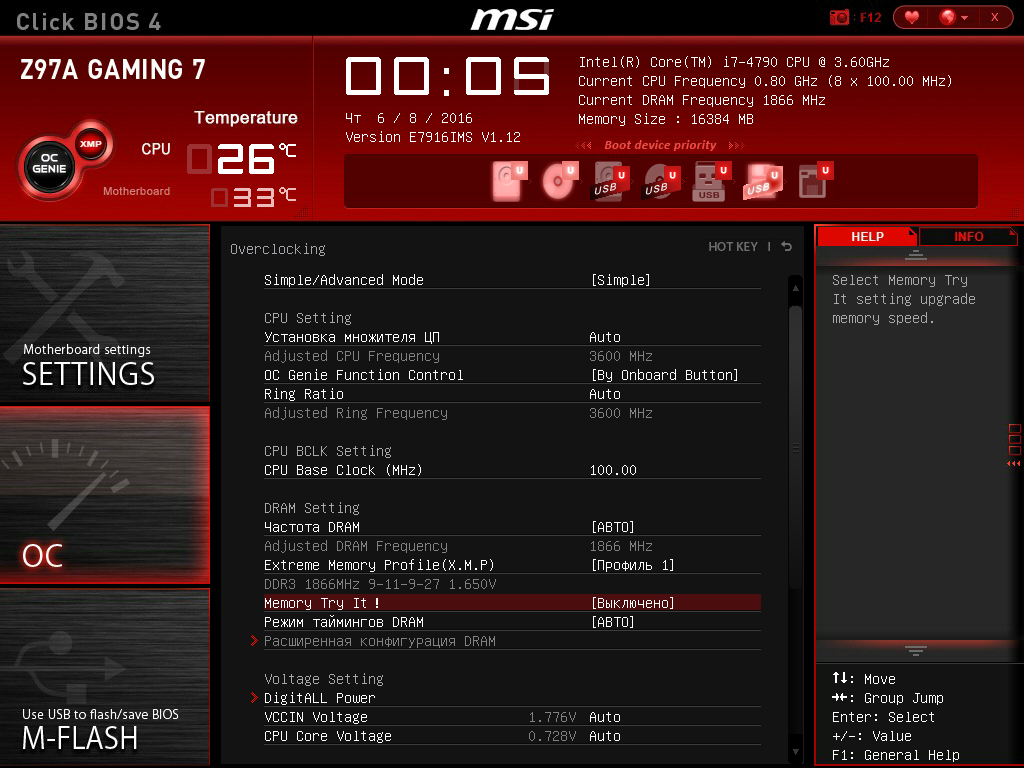
 После входа в систему выберите вкладки конфигурации BIOS в крайнем правом углу.
После входа в систему выберите вкладки конфигурации BIOS в крайнем правом углу.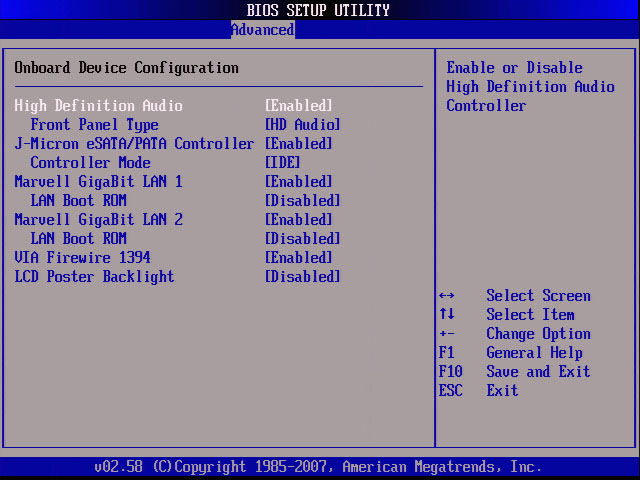 Эффективное турбо: отключено
Эффективное турбо: отключено